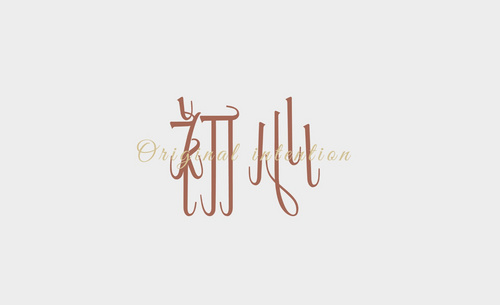ttf字体
ps不仅可以对图像进行编辑还可以对字体进行编辑,我们经常看到的海报上边的字体,都是经过ps加工后才最后展示出来的,合适的字体样式添加可以丰富图像的内容,提高图像的质量。ps中也有很多的字体可供大家直接选择使用,但是一些特殊的字体就需要自行下载或是自己制作添加到ps中。今天分享的就是下载的ttf字体怎么在ps中使用?
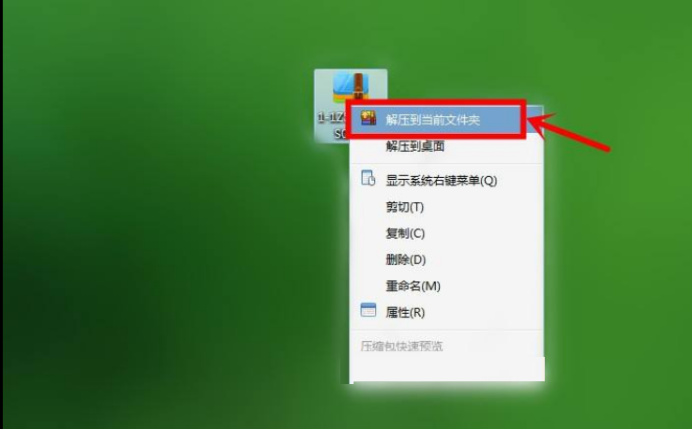
下载的ttf字体怎么在ps中使用
ps不仅可以对图像进行编辑还可以对字体进行编辑,我们经常看到的海报上边的字体,都是经过ps加工后才最后展示出来的,合适的字体样式添加可以丰富图像的内容,提高图像的质量。ps中也有很多的字体可供大家直接选择使用,但是一些特殊的字体就需要自行下载或是自己制作添加到ps中。今天分享的就是下载的ttf字体怎么在ps中使用?
1、打开电脑,在已下载的字体上右击鼠标,选择【解压当前文件夹】如下图所示。

2、解压后,在字体上右击,选择【复制】,如下图所示。
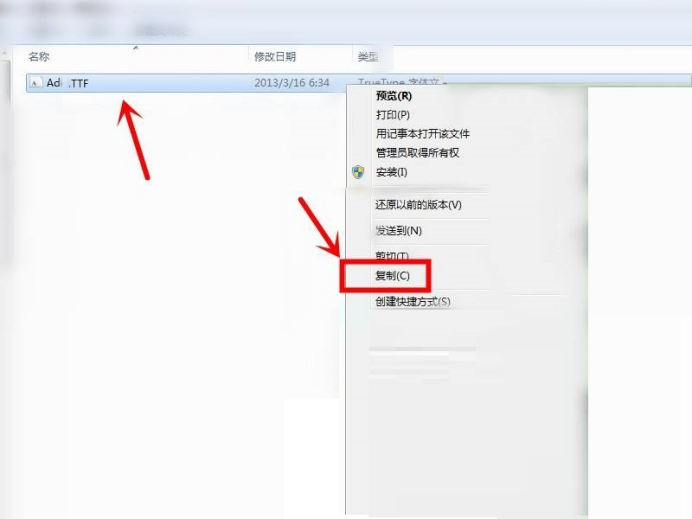
3、接着,在【计算机】中,依次找到【C:\WINDOWS\Fonts】位置,右击【粘贴】,如下图所示。
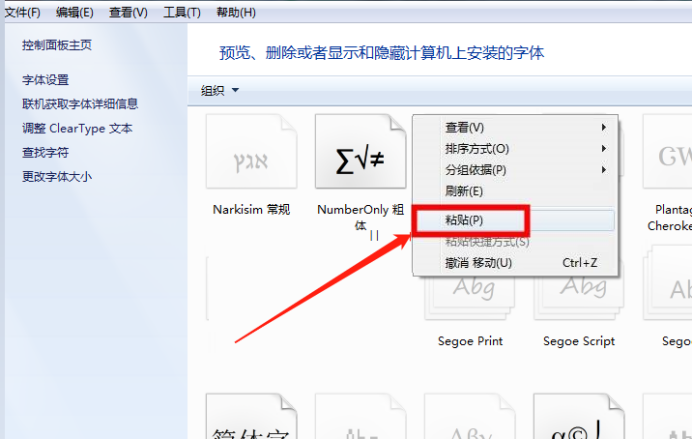
4、运行PS软件,点击顶部字体下拉箭头,系统已自动嵌入刚才下载的字体,如下图所示。
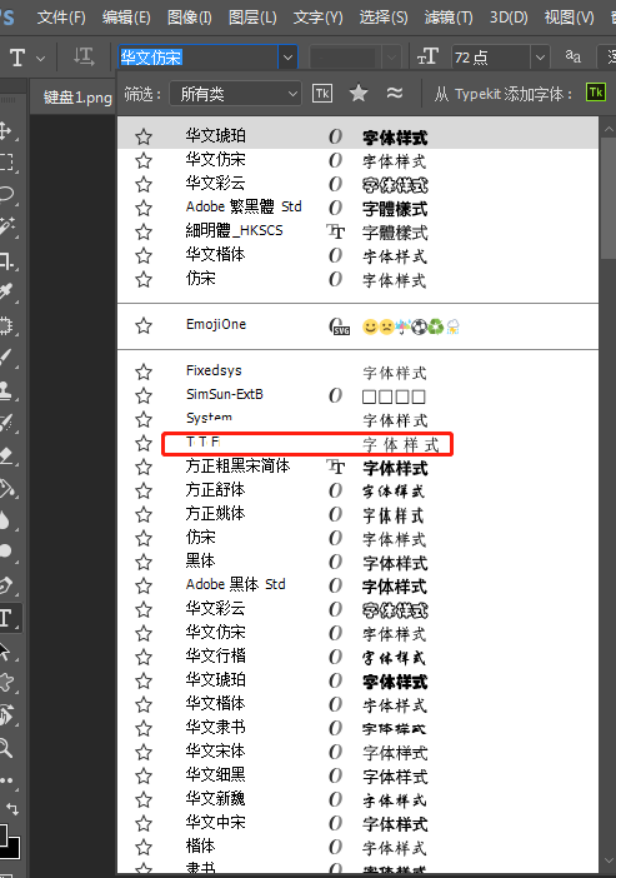
5、插入需要添加字体的图片,点击左侧字体图标,即可使用新插入的字体,如下图所示。
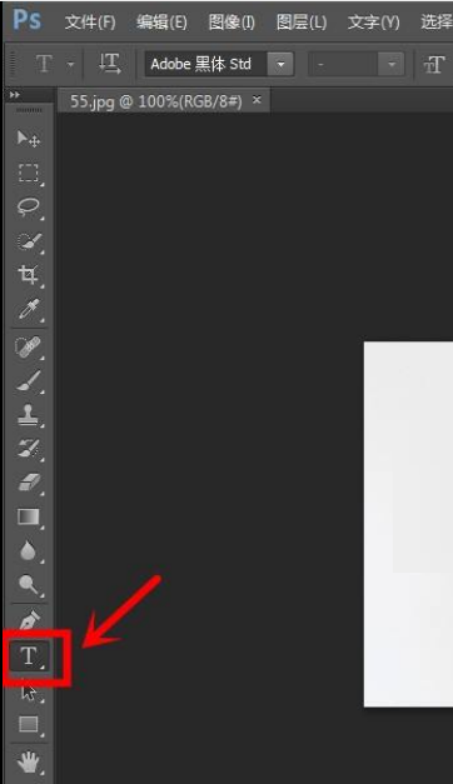
通过上边的操作演示,我们知道了下载的ttf字体怎么在ps中使用。在图像的处理过程中,不同的图片风格就要添加不同风格的字体,才能与图像风格相统一,有些特殊的艺术字体需要在ps中进行制作,大家可以使用ps中的各种工具,做一些创新的字体放到字体库中供以后使用。
本篇文章使用以下硬件型号:联想小新Air15;系统版本:win10;软件版本:ps(cc2017)。
ps如何下载ttf字体?
ps字体库为我们提供了各种各样的字体,这是系统里自带的字体,有时编辑时我们发现,自己使用的ttf字体ps字体库里没有,那我们就要自己下载了,大家知道ps如何下载ttf字体吗?不知道的朋友可以跟着小编学习一下下面的教程。
1.我们要找到系统盘下默认的字体文件夹。按win+E,快速打开文件资源管理器。
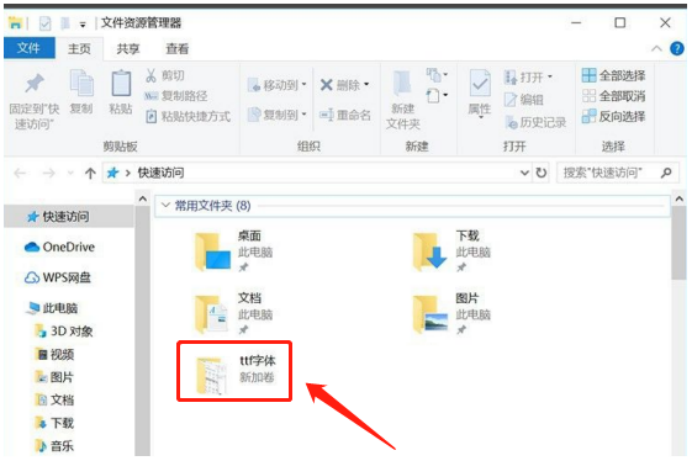
2.点击C盘下的windows文件下,鼠标左键,单击选中一个文件后,按键盘上的F,快速找到fonts文件夹。
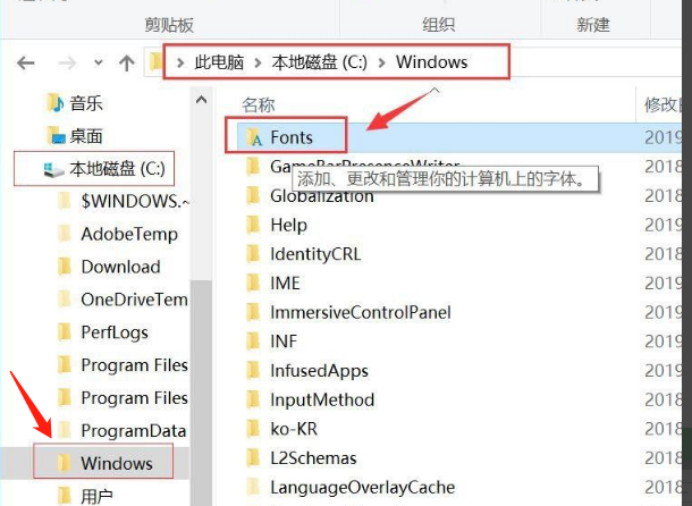
3.打开后,可以看到系统字体文件夹中的所有字体。这里,我们把已经下载好的TFF字体进行复制CTRL+C然后CTRL+V粘贴到系统的字体文件夹中。
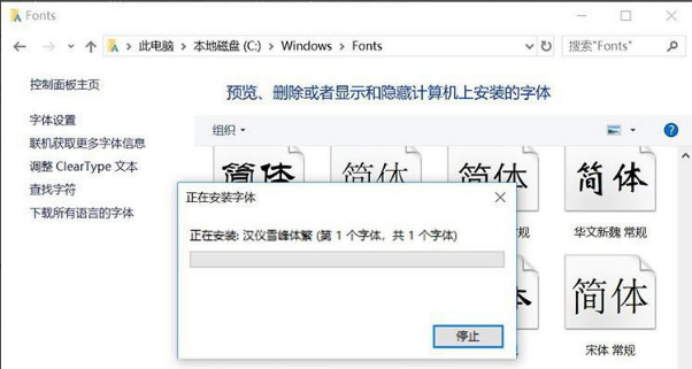
4.粘贴完成后,就可以在字体文件夹中,看到刚刚粘贴的字体文件和预览效果图了。
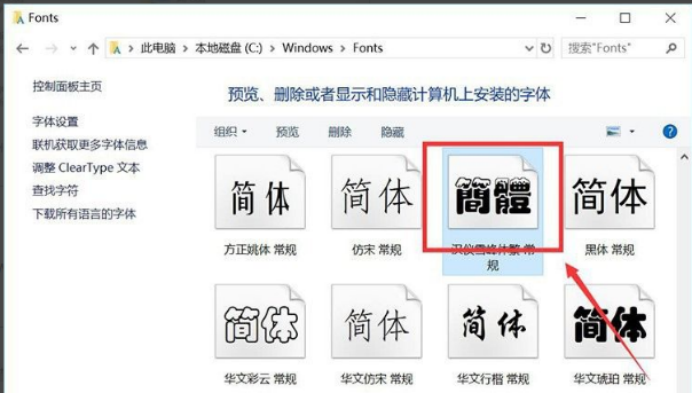
5.双击刚刚添加的字体,可以看到字体的名称、版本以及数字、英文、中文等使用的效果图。
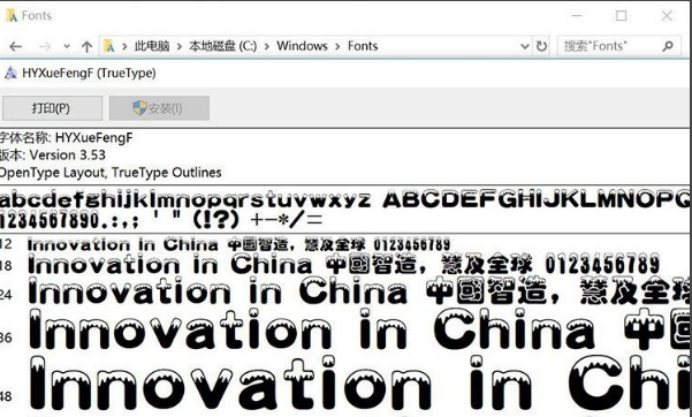
6.这时,我们就可以打开ps字体库,选择使用新字体了。
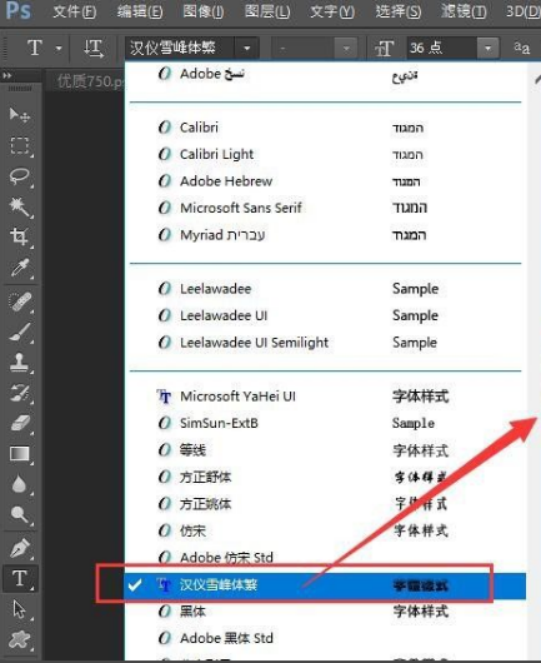
上面就是ps下载ttf字体的方法了,新字体下载完了就自动显示到ps字体库里了,大家只要去ps字体库菜单栏里找就可以使用了,这个操作是不是很简单呀,大家可以学习一下,学会了自己就能下载一款需要的字体了。
本篇文章使用以下硬件型号:联想小新Air15;系统版本:win10;软件版本:PS(CC2018)。